Jautājums
Problēma: kā atinstalēt Skitch operētājsistēmā Mac OS X?
Sveiki, vai jūs, lūdzu, varētu man palīdzēt ar vienu šķietami vieglu uzdevumu? Es nevaru atrast, kā pilnībā atinstalēt Skitch operētājsistēmā Mac. Esmu salīdzinoši jauns Mac lietotājs, tāpēc, ja iespējams, sniedziet man vismaz pamata darbības, kas jāveic, lai noņemtu Skitch operētājsistēmā Mac OS X.
Atrisināta atbilde
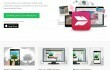
Ja jūs lasāt šo rakstu, tad, iespējams, jūs saskaraties ar šo jautājumu: “Kā es to varēju atinstalējiet Skitch operētājsistēmā Mac OS X”. Protams, mēs neesam pārsteigti, kāpēc esat nolēmis to instalēt un izmantot, jo tas tiek reklamēts kā "ērta utilīta ekrānuzņēmumu tveršanai, rediģēšanai un eksportēšanai visu veidu prezentācijām un citiem mērķiem”. Tomēr jums vajadzētu noņemt programmas, kas jums vairs nav vajadzīgas, jo to faili var palēnināt jūsu Mac darbu. Ja neesat izmantojis Skitch, jums vajadzētu no tā atbrīvoties.
Tomēr šķiet, ka lietojumprogrammu noņemšana no Mac OS X nav vienkāršākais uzdevums Mac lietotājiem, kā tas var parādīties pirmajā acu uzmetienā. Cilvēki joprojām domā, ka pietiek ar programmas vilkšanu uz miskastes mapi, lai to atinstalētu. Tas NAV pareizi. Ja vēlaties atinstalēt programmas no sava Mac datora, ir ļoti svarīgi saprast atšķirību starp
noņemšana un atinstalēšana procesi.Lai rastu risinājumu pilnīgai Skitch atinstalēšanai, ņemiet vērā, ka nepietiek tikai ar programmas vilkšanu uz miskasti. Šādu procesu sauc par “noņemšanu”, un tas nozīmē, ka tiek likvidēts tikai programmas galvenais fails. Pareizais veids, kā tīrīt noteiktu programmu no jūsu Mac OS X, ir pazīstams kā “atinstalēšana”. Tas prasa programmas ikonas ievietošanu mapē Miskaste UN jāatrod visi atlikušie faili un citi lietotnes ekvivalenti. Protams, pēc to atrašanās vietas atrašanas ir jālikvidē arī tie.
Tāpēc, lai atinstalētu Skitch operētājsistēmā Mac OS X, jums būs jāvelta laiks un jāizņem no tā visi nevajadzīgie dati. Ja vēlaties uzzināt, kā to izdarīt, izpildiet tālāk sniegtos vienkāršos norādījumus, iepazīstinot ar divām metodēm, kā to izdarīt.
Kā atinstalēt Skitch operētājsistēmā Mac
Lai atinstalētu šos failus, jums ir jāiegādājas licencēta versija Mac veļas mašīna X9 Mac veļas mašīna X9 atinstalējiet programmatūru.
Mēs jau esam izskaidrojuši atšķirību starp “Noņemšanu” un “Atinstalēšanu”; tāpēc, ja uzmanīgi izlasi iepriekšējo rindkopu, tad droši vien esi sapratis, ka, lai atinstalējiet Skitch no Mac vispirms tas ir jānoņem, kas nozīmē, ka jums ir jāveic šādas darbības:
- Atvērt Lietojumprogrammas mape;
- Noklikšķiniet uz Skice ikona un turiet to, līdz to var pārvietot;
- Velciet lietojumprogrammu uz Atkritumi;
- Iztukšojiet miskasti, ko var izdarīt, turot nospiestu taustiņu CTRL un noklikšķinot uz pogas Iztukšojiet atkritni.
Acīmredzot jūs vienmēr esat domājis, ka ar to pietiek, lai atbrīvotos no nevajadzīgiem datiem no sava Mac datora. Diemžēl tas ir pārāk vienkārši, lai būtu patiesība. Ja vēlaties, lai jūsu Mac darbotos ātri, jums ir jānoņem Skitch un pēc tam jāatinstalē visi ar to saistītie faili. Lai to izdarītu, visur meklējiet saistītos datus, piemēram:
- /Bibliotēka/Lietojumprogrammu atbalsts/
- /Bibliotēka/ Preferences/
Ja nevēlaties rīkoties šādi un dodat priekšroku automātiskai atinstalēšanai, ritiniet uz leju, lai atrastu tālāk norādīto ceļvedi, kurā paskaidrots, kā atinstalēt Skitch operētājsistēmā Mac OS X ar MacKeeper.
Atbrīvojieties no programmām tikai ar vienu klikšķi
Varat atinstalēt šo programmu, izmantojot detalizēto ceļvedi, ko jums ir iesnieguši ugetfix.com eksperti. Lai ietaupītu jūsu laiku, esam izvēlējušies arī rīkus, kas palīdzēs šo uzdevumu veikt automātiski. Ja steidzaties vai jūtat, ka neesat pietiekami pieredzējis, lai pats atinstalētu programmu, izmantojiet šos risinājumus:
Piedāvājums
dari to tagad!
LejupielādētSkitch noņemšanas līdzeklisLaime
Garantija
Ja jums neizdevās atinstalēt programmu, izmantojot, informējiet mūsu atbalsta komandu par savām problēmām. Noteikti sniedziet pēc iespējas vairāk informācijas. Lūdzu, dariet mums zināmu visu informāciju, kas, jūsuprāt, mums būtu jāzina par jūsu problēmu.
Mac veļas mašīna X9 Mac veļas mašīna X9 ir ieteicama programmatūra Skitch atinstalēšanai.
Šajā patentētajā labošanas procesā tiek izmantota 25 miljonu komponentu datubāze, kas var aizstāt jebkuru bojātu vai trūkstošu failu lietotāja datorā.
Lai labotu bojāto sistēmu, jums ir jāiegādājas licencēta ļaunprātīgas programmatūras noņemšanas rīka versija.

Lai paliktu pilnīgi anonīms un novērstu ISP un valdība no spiegošanas uz jums, jums vajadzētu nodarbināt Privāta piekļuve internetam VPN. Tas ļaus jums izveidot savienojumu ar internetu, vienlaikus esot pilnīgi anonīmam, šifrējot visu informāciju, novēršot izsekotājus, reklāmas, kā arī ļaunprātīgu saturu. Vissvarīgākais ir tas, ka jūs apturēsit nelikumīgās novērošanas darbības, ko NSA un citas valsts iestādes veic aiz muguras.
Datora lietošanas laikā jebkurā laikā var notikt neparedzēti apstākļi: tas var izslēgties strāvas padeves pārtraukuma dēļ, a Var parādīties zilais nāves ekrāns (BSoD) vai nejauši Windows atjauninājumi var tikt instalēti pēc tam, kad uz dažām dienām aizgājāt. minūtes. Tā rezultātā var tikt zaudēti jūsu skolas darbi, svarīgi dokumenti un citi dati. Uz atgūties zaudētos failus varat izmantot Data Recovery Pro – tā meklē to failu kopijās, kas joprojām ir pieejami jūsu cietajā diskā, un ātri tos izgūst.